Wix Réservations : Configurer des heures de travail par défaut
2 min
Ajoutez vos horaires par défaut pour que les clients sachent quand vous êtes disponible pour des rendez‑vous. Ces horaires s'appliquent automatiquement à tous les nouveaux membres d'équipe.
Vos horaires de travail par défaut déterminent la disponibilité des clients pour réserver des rendez-vous en ligne. Les horaires par défaut n'affectent pas la disponibilité des cours et des ensembles de séances, lorsque vous créez ces types de services, vous définissez les horaires séparément.
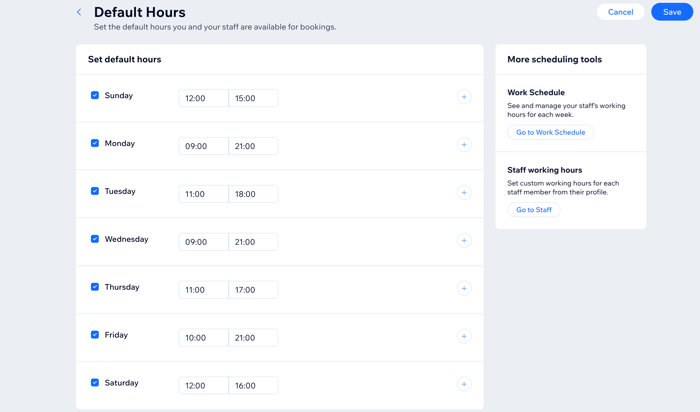
Remarque :
Vous pouvez personnaliser les horaires de l'équipe manuellement s'ils proposent des services en dehors de vos horaires par défaut ou s'ils changent leurs horaires. Vous pouvez également définir des dates de début et de fin pour les horaires de travail personnalisés d'un membre d'équipe, ce qui est utile pour les heures de vacances ou la couverture de famille, par exemple.
Pour configurer des horaires par défaut pour votre entreprise :
- Accédez aux heures par défaut dans le tableau de bord de votre site.
- Cochez les cases situées à côté des jours d'ouverture de votre entreprise.
- Saisissez une horaire de début et de fin pour le premier jour. (par exemple 9H00 - 13H00).
- (Facultatif) Ajouter un délai supplémentaire pour le même jour :
- Cliquez sur l'icône Ajouter des horaires
 .
. - Saisissez une heure de début et de fin. (par exemple 16H00 - 19H00).
- Cliquez sur l'icône Ajouter des horaires
- Répétez cette action pour tous les autres jours de travail.
- Cliquez sur Sauvegarder.

